基于二进制安装Cloudera Manager集群
一、环境准备
参考链接:https://www.cnblogs.com/zhangzhide/p/11108472.html
二、安装jdk(三台主机都要做)
下载jdk安装包并解压:tar xvf jdk-8u131-linux-x64.tar.gz -C /usr/local/ #三台主机都要执行
配置环境变量:
vim /etc/profile.d/java.sh
export JAVA_HOME=/usr/local/jdk1.8.0_131
export PATH=$PATH:$JAVA_HOME/bin
使java.sh配置生效:source /etc/profile.d/java.sh
测试:
[root@master jdk1.8.0_131]# java -version
java version "1.8.0_131"
Java(TM) SE Runtime Environment (build 1.8.0_131-b11)
Java HotSpot(TM) 64-Bit Server VM (build 25.131-b11, mixed mode)
三、安装集群所需的依赖包(三台主机都要做)
yum install chkconfig python bind-utils psmisc libxslt zlib sqlite cyrus-sasl-plain cyrus-sasl-gssapi fuse fuse-libs redhat-lsb -y
四、安装数据库
从官网下载mysql5.7的压缩包,我用的是这个版本:mysql-5.7.25-linux-glibc2.12-x86_64.tar.gz;这里要着重强调一下,千万不要用yum去安装mysql;在CentOS7上yum安装的是mariadb5.5版本的,最后在初始化CDH的时候会提示你CDH版本过老;换成mysql-5.7就解决了;
mysql只安装在其中一台机器上就成了;如果设备富裕的话,可以搞个主从同步;
tar xvf mysql-5.7.25-linux-glibc2.12-x86_64.tar.gz -C /usr/local/
1、配置mysql环境变量:
[root@master local]# cat /etc/profile.d/mysql.sh
export MYSQL_HOME=/usr/local/mysql-5.7.25
export PATH=$PATH:$MYSQL_HOME/bin
2、让环境变量配置文件生效:
[root@master ~]# source /etc/profile.d/mysql.sh
[root@master ~]# which mysql
/usr/local/mysql-5.7.25/bin/mysql
3、创建mysql用户
[root@master ~]# useradd -s /sbin/nologin mysql #创建mysql用户并禁止登陆
[root@master ~]# chown mysql:mysql -R /usr/local/mysql-5.7.25 #给mysql目录加属主属组
4、创建mysqldata目录
[root@master ~]# mkdir /usr/local/mysql-5.7.25/data
并且也要修改属主属组:chown mysql:mysql /usr/local/mysql-5.7.25/data
5、mysql初始化
[root@master ~]# mysqld --initialize --user=mysql --basedir=/usr/local/mysql-5.7.25
2019-07-03T06:14:08.907861Z 0 [Warning] TIMESTAMP with implicit DEFAULT value is deprecated. Please use --explicit_defaults_for_timestamp server option (see documentation for more details).
2019-07-03T06:14:17.286448Z 0 [Warning] InnoDB: New log files created, LSN=45790
2019-07-03T06:14:18.591100Z 0 [Warning] InnoDB: Creating foreign key constraint system tables.
2019-07-03T06:14:18.958493Z 0 [Warning] No existing UUID has been found, so we assume that this is the first time that this server has been started. Generating a new UUID: caae596c-9d59- 11e9-8e15-101a4a160209.
2019-07-03T06:14:19.040304Z 0 [Warning] Gtid table is not ready to be used. Table 'mysql.gtid_executed' cannot be opened.
2019-07-03T06:14:19.041357Z 1 [Note] A temporary password is generated for root@localhost: .EP.1UJ9t3hs(生成的临时密码,这个密码要记住,等会要用到)
6、修改mysql配置文件
[root@master ~]# vim /etc/my.cnf
[root@master ~]# cat /etc/my.cnf
[mysqld]
basedir=/usr/local/mysql-5.7.25/
datadir=/usr/local/mysql-5.7.25/data/
7、启动mysql服务
[root@master ~]# cp /usr/local/mysql-5.7.25/support-files/mysql.server /etc/init.d/
[root@master ~]# /etc/init.d/mysql.server start #启动mysql服务
Starting MySQL.Logging to '/usr/local/mysql-5.7.25/data/master.err'.
. SUCCESS! #当看到这个字样时表示成功了;
[root@master ~]# ss -ntl
State Recv-Q Send-Q Local Address:Port Peer Address:Port
LISTEN 0 128 *:22 *:*
LISTEN 0 80 :::3306 #数据库端口也开启了;
8、通过生成的临时密码登陆mysql并修改临时密码
mysql -uroot -p.EP.1UJ9t3hs
mysql> alter user user() identified by '123.com'; #修改mysql密码
Query OK, 0 rows affected (0.00 sec)
五、安装Cloudera Manager
官方下载链接:http://archive.cloudera.com/cm5/cm/5/
我用这个版本:cloudera-manager-centos7-cm5.15.1_x86_64.tar.gz;下载完成之后,需要将该安装包传到每个节点;
1、创建解压目录,官方默认解压目录是“/opt/cloudera-manager”;建议在学习阶段用这个目录,否则在安装Cloudera Manager的时候选择数据目录的时候需要修改成自定义的目录,并重启服务;为了不必要的麻烦还是用这个目录,我在之前做的时候用的是“/data/softwares/cloudera-manager”,然后在安装阶段改成“/data/softwares/cloudera-manager”这个后还重启了服务,貌似没起作用,后来重启设备才好的;
[root@master ~]# ansible cdh -m shell -a ”mkdir /opt/cloudera-manager“
[root@master ~]# ansible cdh -m shell -a "tar -zxf /root/cloudera-manager-centos7-cm5.15.1_x86_64.tar.gz -C /opt/cloudera-manager/"
[root@master ~]# ansible cdh -m shell -a "sed -i 's/server_host=localhost/server_host=master/g' /opt/cloudera-manager/cm-5.15.1/etc/cloudera-scm-agent/config.ini" #CM服务器器默认是localhost所以每个节点的cmserver都需要改成master;
[root@master ~]# ansible cdh -m shell -a "cat /opt/cloudera-manager/cm-5.15.1/etc/cloudera-scm-agent/config.ini|grep server_host"
node2 | CHANGED | rc=0 >>
server_host=master
node1 | CHANGED | rc=0 >>
server_host=master
master | CHANGED | rc=0 >>
server_host=master
2、在所有节点上创建cloudera-scm用户
[root@master ~]# ansible cdh -m shell -a 'useradd --system --no-create-home --shell=/bin/false --comment "Cloudera SCM User" cloudera-scm'
[root@master ~]# ansible cdh -m shell -a "cat /etc/passwd |grep cloudera-scm"
node2 | CHANGED | rc=0 >>
cloudera-scm:x:997:993:Cloudera SCM User:/home/cloudera-scm:/bin/false
node1 | CHANGED | rc=0 >>
cloudera-scm:x:993:989:Cloudera SCM User:/home/cloudera-scm:/bin/false
master | CHANGED | rc=0 >>
cloudera-scm:x:993:989:Cloudera SCM User:/home/cloudera-scm:/bin/false
3、
tar xvf mysql-connector-java-5.1.47.tar.gz
mkdir /usr/share/java && cd /usr/share/java
cp /root/mysql-connector-java-5.1.47/mysql-connector-java-5.1.47-bin.jar /usr/share/java/
ln -s mysql-connector-java-5.1.47-bin.jar mysql-connector-java.jar
六、初始化CMserver数据库
mysql> GRANT ALL PRIVILEGES ON *.* TO 'cdh'@'10.0.8.%' IDENTIFIED BY '123.com' WITH GRANT OPTION;
[root@master schema]# ./scm_prepare_database.sh mysql cdh -h 10.0.8.107 -ucdh -p123.com --scm-host 10.0.8.107 scm scm scm
JAVA_HOME=/usr/local/jdk1.8.0_131
Verifying that we can write to /opt/cloudera-manager/cm-5.15.1/etc/cloudera-scm-server
Wed Jul 03 10:52:39 EDT 2019 WARN: Establishing SSL connection without server's identity verification is not recommended. According to MySQL 5.5.45+, 5.6.26+ and 5.7.6+ requirements SSL connection must be established by default if explicit option isn't set. For compliance with existing applications not using SSL the verifyServerCertificate property is set to 'false'. You need either to explicitly disable SSL by setting useSSL=false, or set useSSL=true and provide truststore for server certificate verification.
Creating SCM configuration file in /opt/cloudera-manager/cm-5.15.1/etc/cloudera-scm-server
Executing: /usr/local/jdk1.8.0_131/bin/java -cp /usr/share/java/mysql-connector-java.jar:/usr/share/java/oracle-connector-java.jar:/usr/share/java/postgresql-connector-java.jar:/opt/cloudera-manager/cm- 5.15.1/share/cmf/schema/../lib/* com.cloudera.enterprise.dbutil.DbCommandExecutor /opt/cloudera-manager/cm-5.15.1/etc/cloudera-scm-server/db.properties com.cloudera.cmf.db.
Wed Jul 03 10:52:40 EDT 2019 WARN: Establishing SSL connection without server's identity verification is not recommended. According to MySQL 5.5.45+, 5.6.26+ and 5.7.6+ requirements SSL connection must be established by default if explicit option isn't set. For compliance with existing applications not using SSL the verifyServerCertificate property is set to 'false'. You need either to explicitly disable SSL by setting useSSL=false, or set useSSL=true and provide truststore for server certificate verification.
2019-07-03 10:52:41,015 [main] INFO com.cloudera.enterprise.dbutil.DbCommandExecutor - Successfully connected to database. #当看到这个的时候就初始化成功了;
All done, your SCM database is configured correctly!
七、制作CDH本地源
1、在server端创建parcel-repo目录
mkdir -pv /opt/cloudera/parcel-repo
chown cloudera-scm:cloudera-scm /opt/cloudera/parcel-repo
2、在agent端创建parcels目录
[root@master ~]# ansible cdh -m shell -a 'mkdir -pv /opt/cloudera/parcels'
[root@master ~]# ansible cdh -m shell -a "chown cloudera-scm:cloudera-scm /opt/cloudera/parcels"
3、将下载的CDH包放在
[root@master CHD-5.15.1]# mv /root/CHD-5.15.1/CDH-5.15.1-1.cdh5.15.1.p0.4-el7.parcel /opt/cloudera/parcel-repo/
[root@master CHD-5.15.1]# mv /root/CHD-5.15.1/manifest.json /opt/cloudera/parcel-repo/
[root@master CHD-5.15.1]# mv /root/CHD-5.15.1/CDH-5.15.1-1.cdh5.15.1.p0.4-el7.parcel.sha1 /opt/cloudera/parcel-repo/CDH-5.15.1-1.cdh5.15.1.p0.4-el7.parcel.sha #这时候要注意改名
[root@master CHD-5.15.1]# cd /opt/cloudera/parcel-repo/
[root@master parcel-repo]# ls
CDH-5.15.1-1.cdh5.15.1.p0.4-el7.parcel CDH-5.15.1-1.cdh5.15.1.p0.4-el7.parcel.sha manifest.json
八、启动Cloudera Manager Server端
[root@master init.d]# pwd
/opt/cloudera-manager/cm-5.15.1/etc/init.d #启动路径,server端和agent端都是这个启动路径
[root@master init.d]# ll
total 32
-rwxr-xr-x 1 1106 4001 8871 Jul 31 2018 cloudera-scm-agent
-rwxr-xr-x 1 1106 4001 8417 Jul 31 2018 cloudera-scm-server
-rwxr-xr-x 1 1106 4001 4444 Jul 31 2018 cloudera-scm-server-db
[root@master init.d]# ./cloudera-scm-server start #启动CM Server端
Starting cloudera-scm-server: [ OK ]
查看启动日志:
[root@master cloudera-scm-server]# tailf /opt/cloudera-manager/cm-5.15.1/log/cloudera-scm-server/cloudera-scm-server.log

当在日志种看到7180端口的时候,就可以访问web界面进行安装了;
也可以ss查看端口:7182是server通信端口;7180是web访问端口;

九、启动Cloudera Manager Agent端
[root@master init.d]# ansible cdh -m shell -a "/opt/cloudera-manager/cm-5.15.1/etc/init.d/cloudera-scm-agent start" #ansible批量启动CM Agent端
[root@master init.d]# ansible cdh -m shell -a "/opt/cloudera-manager/cm-5.15.1/etc/init.d/cloudera-scm-agent status" #查看状态
master | CHANGED | rc=0 >>
cloudera-scm-agent (pid 26708) is running...
node2 | CHANGED | rc=0 >>
cloudera-scm-agent (pid 20702) is running...
node1 | CHANGED | rc=0 >>
cloudera-scm-agent (pid 30247) is running...
十、访问web界面开始安装CDH服务
登陆界面长这样,账户密码都是admin/admin

允许cloudera manager的条款一路下一步到选择版本那,选择免费版;

选择安装CDH集群的主机,如果能显示当前管理主机的数量是对的,则不用管,如果数量跟你想的不一样则点新主机可以指定条件搜索;

在这个地方可以选择更多选项将多余的项目删掉;
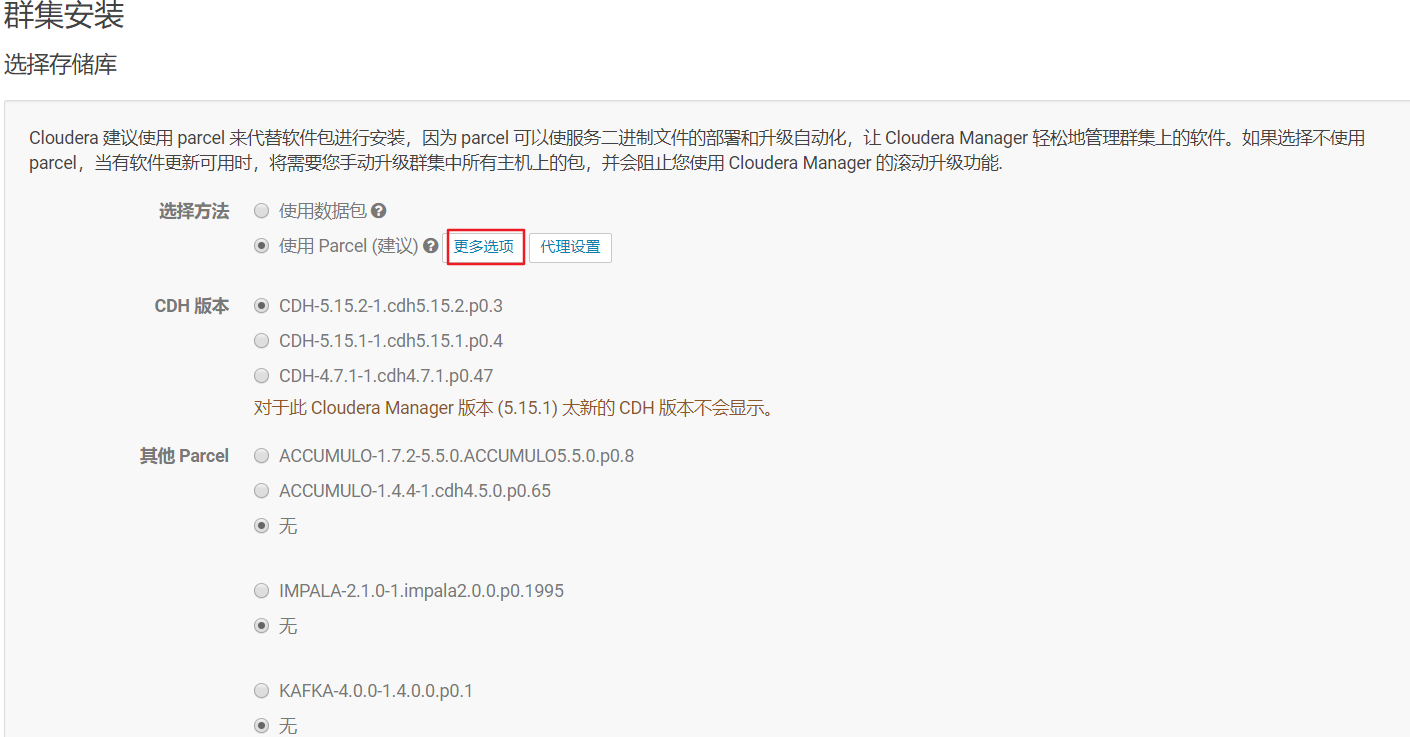
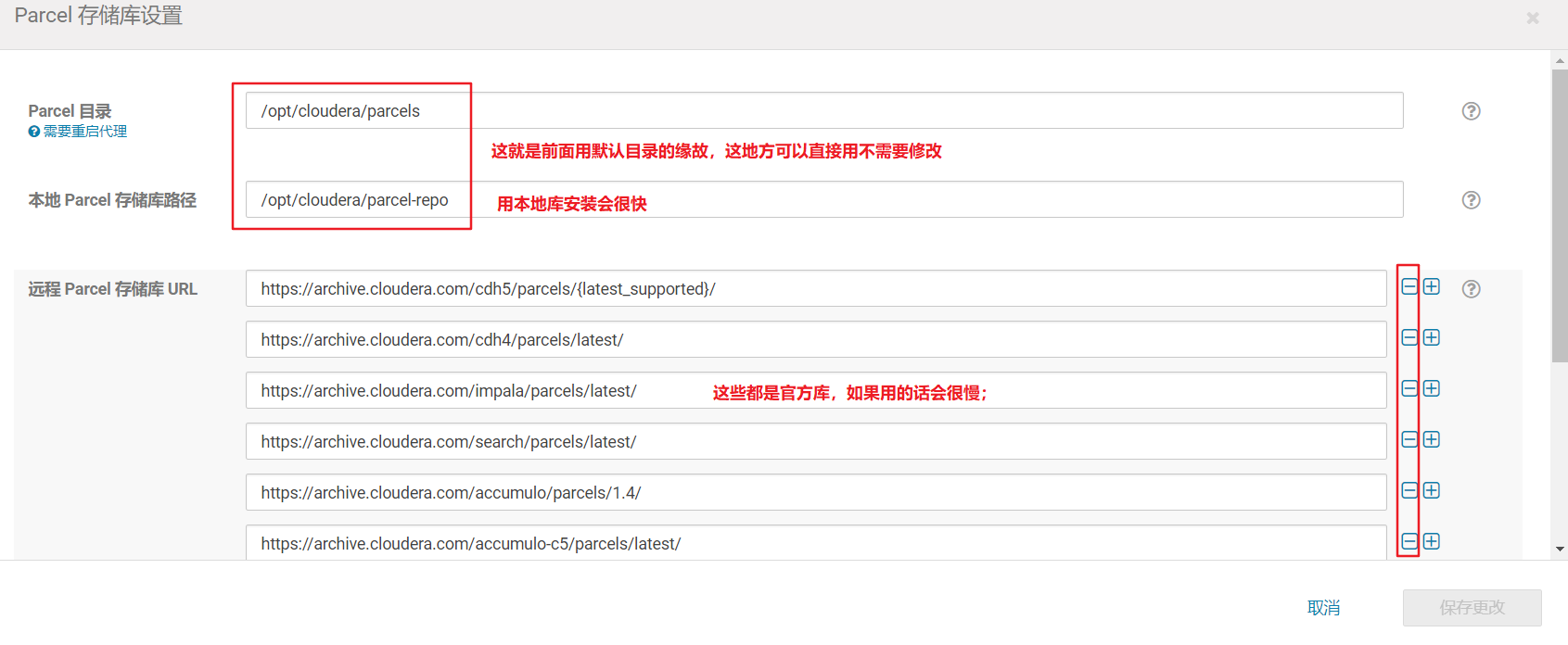
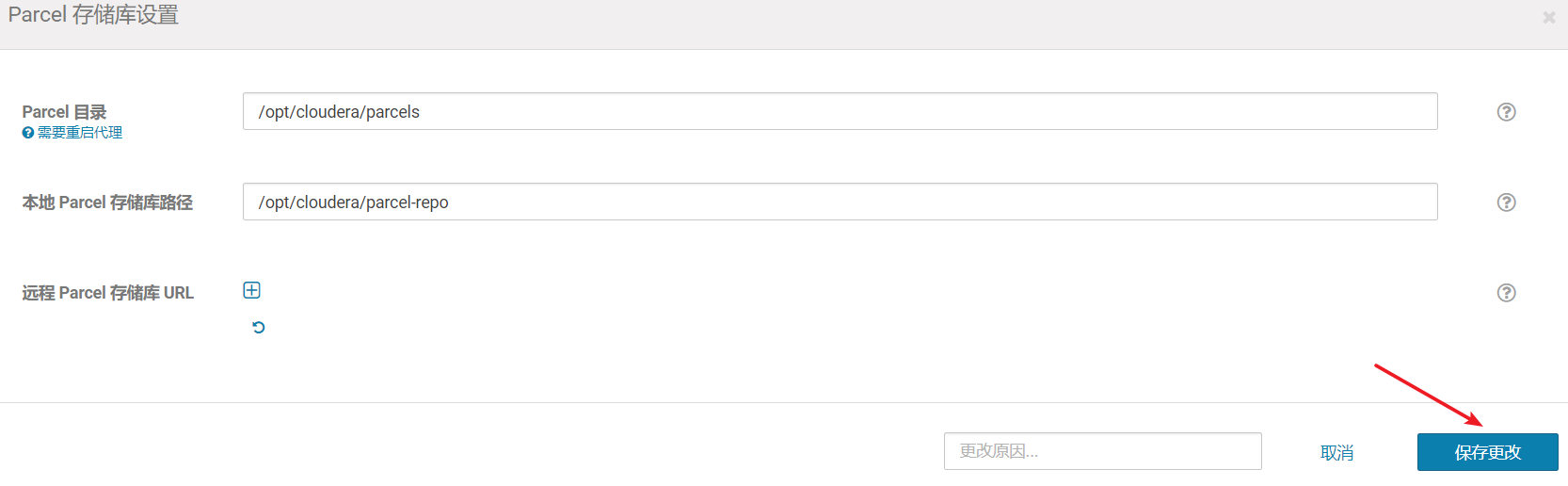
这个时候就只剩下这本地源的一个选项了;
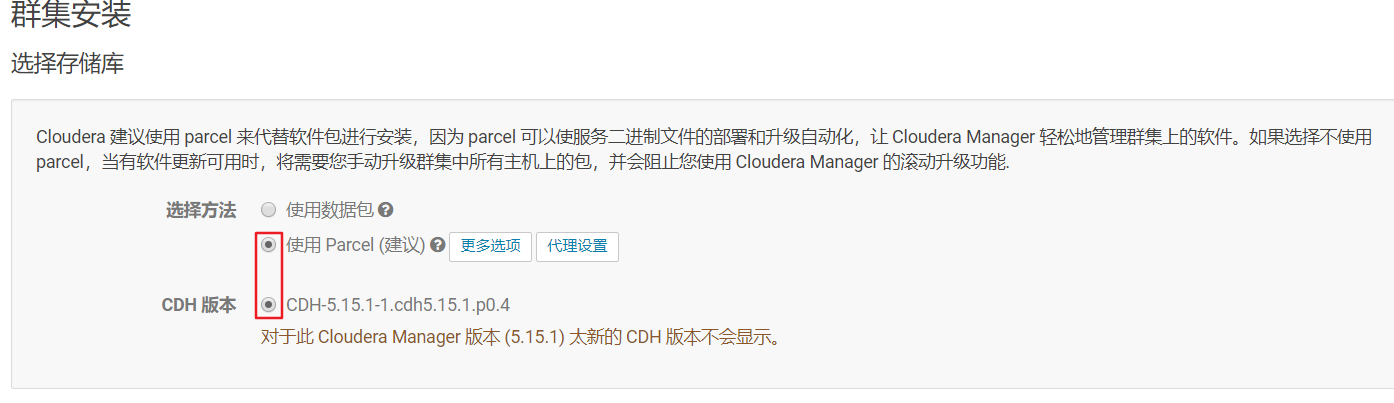
正式安装:这个过程会持续很长一段时间,我这个基本上持续了1个小时;

在上一步结束到下一步检查主机的时候我这报了一个错:
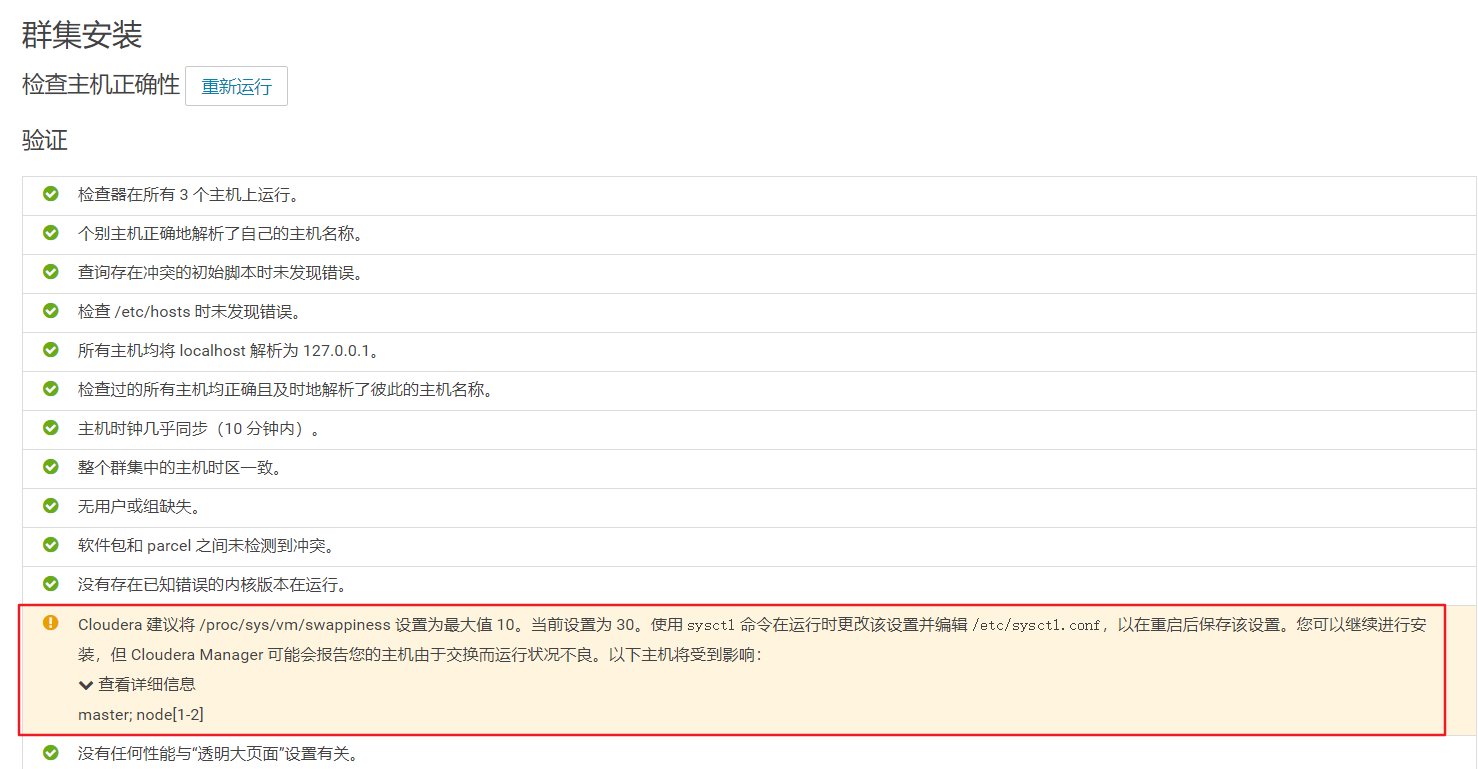
解决方法:
根据提示我查看了三台主机的swappliness的值均为30;
[root@master ~]# ansible cdh -m shell -a "cat /proc/sys/vm/swappiness"
master | CHANGED | rc=0 >>
30
node2 | CHANGED | rc=0 >>
30
node1 | CHANGED | rc=0 >>
30
1>临时修改:
[root@master ~]# ansible cdh -m shell -a "sysctl vm.swappiness=10"
2>永久就修改:
[root@master ~]# ansible cdh -m shell -a "echo 'vm.swappiness=10'>> /etc/sysctl.conf"
将vm.swappiness=10写入sysctl.conf配置文件中;
修改完成之后点击检查主机正确性重新运行,直到全部ok;

集群设置选择自定义服务,安装hdfs、yarn、zookeeper这三个服务就好;
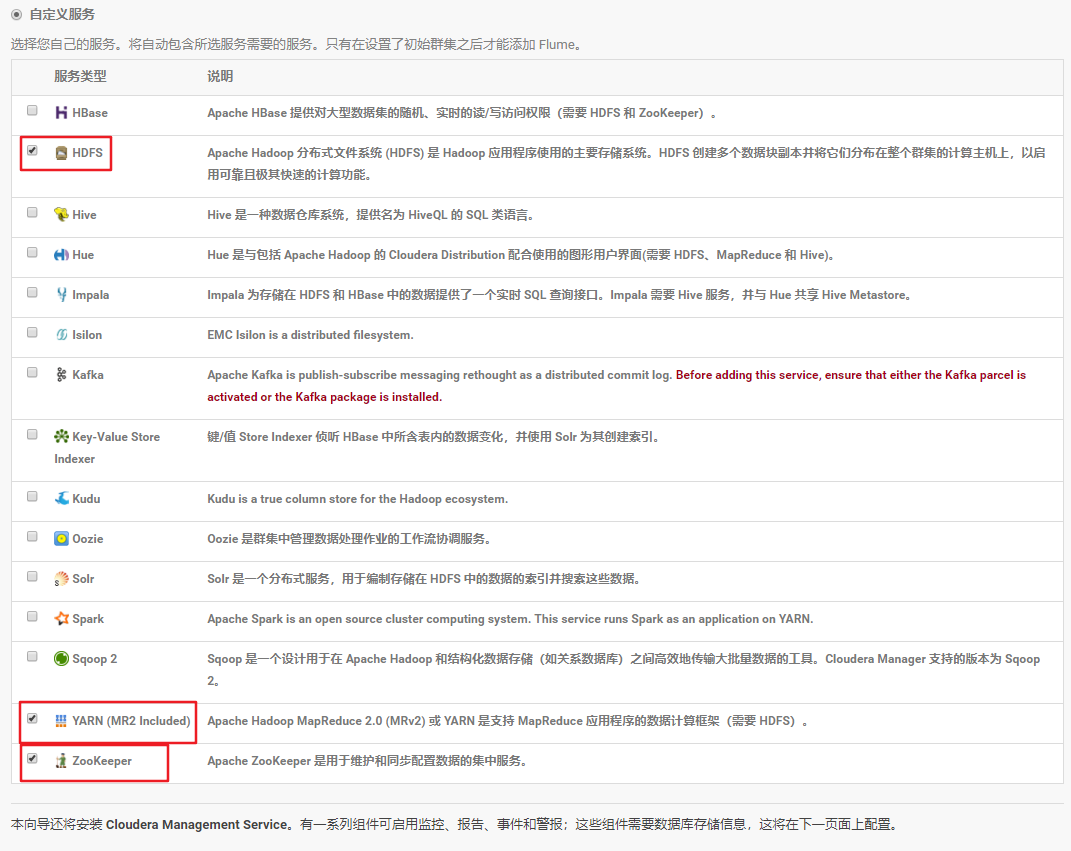
角色分配
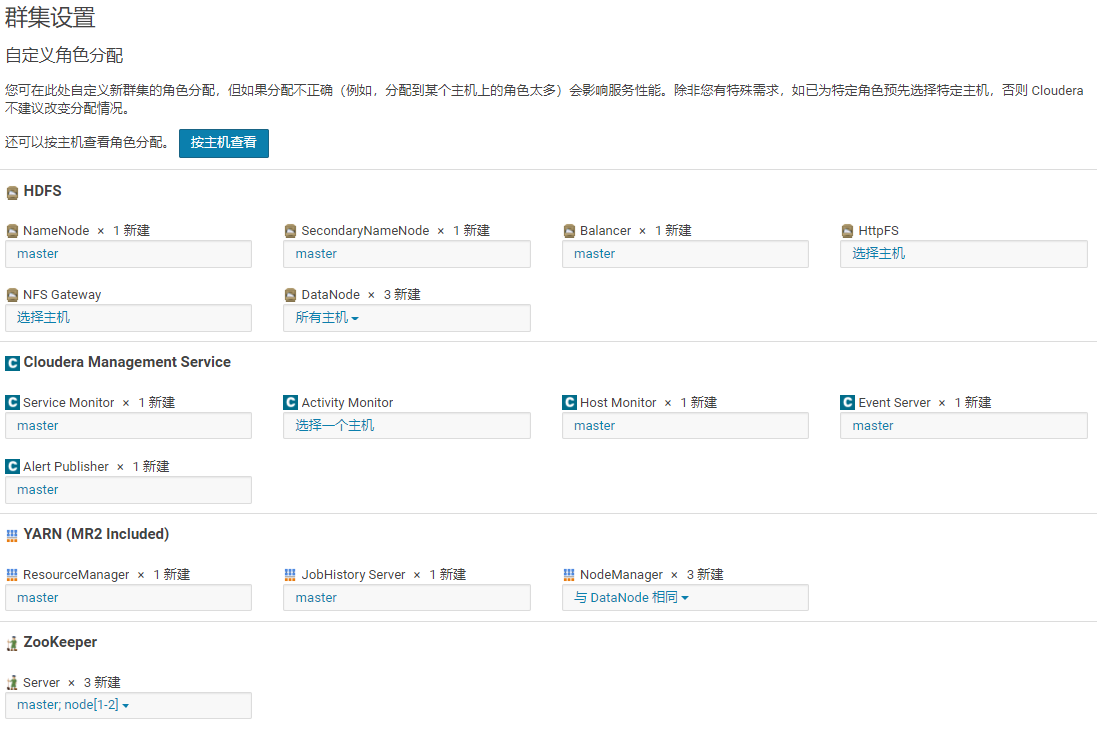
默认就好
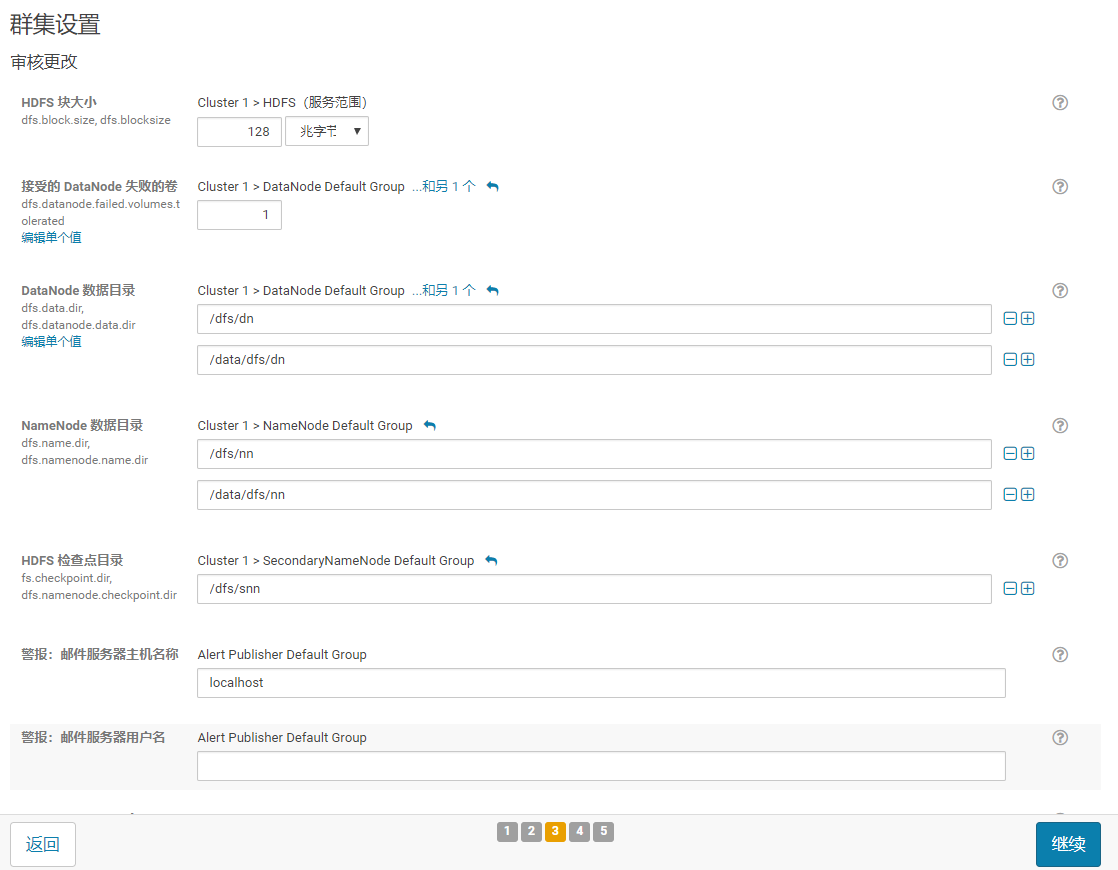
安装hdfs、yarn、zookeeper;当全部是√的时候下一步;如果中间出错点击重试即可;

当出现下图界面的时候,表示安装成功;
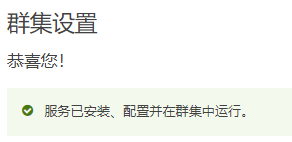
最终CDH主界面长这样

基于二进制安装Cloudera Manager集群的更多相关文章
- 安装Cloudera Manager集群时首次运行命令部署客户端设置失败的解决办法(图文详解)
不多说,直接上干货! 问题详情 解决办法 (1) 时间同步检查下(尤其是这个) (2) 防火墙是否关闭 (3) cloudera-scm-server 和 cloudera-scm-agent 是否启 ...
- Cloudera Manager集群官方默认的各个组件开启默认顺序(图文详解)
不多说,直接上干货! 如下是 Cloudera Manager集群官方默认的各个组件开启默认顺序. http://192.168.80.31:7180/cmf/clusters/1/express-a ...
- 5.基于二进制部署kubernetes(k8s)集群
1 kubernetes组件 1.1 Kubernetes 集群图 官网集群架构图 1.2 组件及功能 1.2.1 控制组件(Control Plane Components) 控制组件对集群做出全局 ...
- 二进制安装部署kubernetes集群---超详细教程
本文收录在容器技术学习系列文章总目录 前言:本篇博客是博主踩过无数坑,反复查阅资料,一步步搭建完成后整理的个人心得,分享给大家~~~ 本文所需的安装包,都上传在我的网盘中,需要的可以打赏博主一杯咖啡钱 ...
- K8s之二进制安装高可用集群
1.环境准备 #二进制部署安装文档# https://github.com/easzlab/kubeasz/blob/master/docs/setup/00-planning_and_overall ...
- Kubernets二进制安装(19)之集群平滑升级
在实际生产环境中,部署好的集群稳定就行了,但是,如果需要使用到新的功能或当前版本出现了严重的漏洞,都建议做升级,本教程是将node节点从v1.15.10版本平滑升级到v1.15.12版本,如果升级到相 ...
- kubernetes系列03—kubeadm安装部署K8S集群
本文收录在容器技术学习系列文章总目录 1.kubernetes安装介绍 1.1 K8S架构图 1.2 K8S搭建安装示意图 1.3 安装kubernetes方法 1.3.1 方法1:使用kubeadm ...
- Cloudera Manager安装之利用parcels方式安装单节点集群(包含最新稳定版本或指定版本的安装)(添加服务)(CentOS6.5)(四)
不多说,直接上干货! 福利 => 每天都推送 欢迎大家,关注微信扫码并加入我的4个微信公众号: 大数据躺过的坑 Java从入门到架构师 人工智能躺过的坑 ...
- 基于yum的方式安装Cloudera Manager Server(使用Mysql 8.0版本)
基于yum的方式安装Cloudera Manager Server(使用Mysql 8.0版本) 作者:尹正杰 版权声明:原创作品,谢绝转载!否则将追究法律责任. 一.安装和配置元数据库 1>. ...
随机推荐
- 论文解读(SAGPool)《Self-Attention Graph Pooling》
论文信息 论文标题:Self-Attention Graph Pooling论文作者:Junhyun Lee, Inyeop Lee, Jaewoo Kang论文来源:2019, ICML论文地址:d ...
- 如何在 pyqt 中解决启用 DPI 缩放后 QIcon 模糊的问题
问题描述 如今显示器的分辨率越来越高,如果不启用 DPI 缩放,软件的字体和图标在高分屏下就会显得非常小,看得很累人.从 5.6 版本开始,Qt 便能支持 DPI 缩放功能,Qt6 开始这个功能是默认 ...
- while..else ;for;range; 基本数据类型的内置函数
while + esle #当while循环正常循环结束后,会执行else中的代码块.如果遇到break结束循环,else中的代码将不会运行. ``` 结构: while 条件: 循环代码 else: ...
- 斯坦福NLP课程 | 第12讲 - NLP子词模型
作者:韩信子@ShowMeAI,路遥@ShowMeAI,奇异果@ShowMeAI 教程地址:http://www.showmeai.tech/tutorials/36 本文地址:http://www. ...
- Java 15 新特性:隐藏类
什么是隐藏类 隐藏类,是一种不能被其他类直接使用的类.引入隐藏类的主要目的是给框架来使用,使得框架可以在运行时生成类,并通过反射间接使用它们.可能有点抽象,不要紧,下面我们通过一个例子来直观的认识它! ...
- 929. Unique Email Address - LeetCode
Question 929. Unique Email Address Solution 题目大意: 给你一个邮箱地址的数组,求出有多少个不同的地址,其中localName有如下规则 加号(+)后面的字 ...
- 665. Non-decreasing Array - LeetCode
Question 665. Non-decreasing Array Solution 题目大意: 思路:当前判断2的时候可以将当前元素2变为4,也可以将上一个元素4变为2,再判断两变化后是否满足要求 ...
- CentOS配置epel源
https://opsx.alibaba.com/mirror epel 配置方法 1.备份(如有配置其他epel源) mv /etc/yum.repos.d/epel.repo /etc/yum.r ...
- 89. Gray Code - LeetCode
Question 89. Gray Code Solution 思路: n = 0 0 n = 1 0 1 n = 2 00 01 10 11 n = 3 000 001 010 011 100 10 ...
- 修改Docker容器默认时区
运行docker容器默认时区为0区 # 运行一个nginx服务器 docker run -d -p 80:80 --name nginx nginx # 进入容器shell docker exec - ...
